Jak korzystać z mediów WordPress i bloku tekstowego
Opublikowany: 2021-09-11WordPress umożliwia oddzielne dodawanie bloków akapitu i obrazu . Jednak możesz również umieścić oba typy elementów obok siebie, dzięki blokowi Media i Text . Zawiera nawet kilka układów, z których możesz wybierać, jeśli wiesz, jak poruszać się po jego ustawieniach.
W tym artykule pokażemy, jak dodać ten wszechstronny blokować swoje posty i strony. Omówimy opcje konfiguracyjne oraz omówimy wskazówki i triki, aby jak najlepiej wykorzystać ten element.
Chodźmy do pracy!
Jak dodać blok mediów i tekstu do swojego posta lub strony?
Blok Media i tekst umożliwia dodawanie treści pisanych, filmów i plików graficznych obok siebie przy użyciu wielu układów. Aby z niego skorzystać, otwórz post lub stronę, którą chcesz edytować. Kliknij znak plus i wybierz opcję Media i tekst :
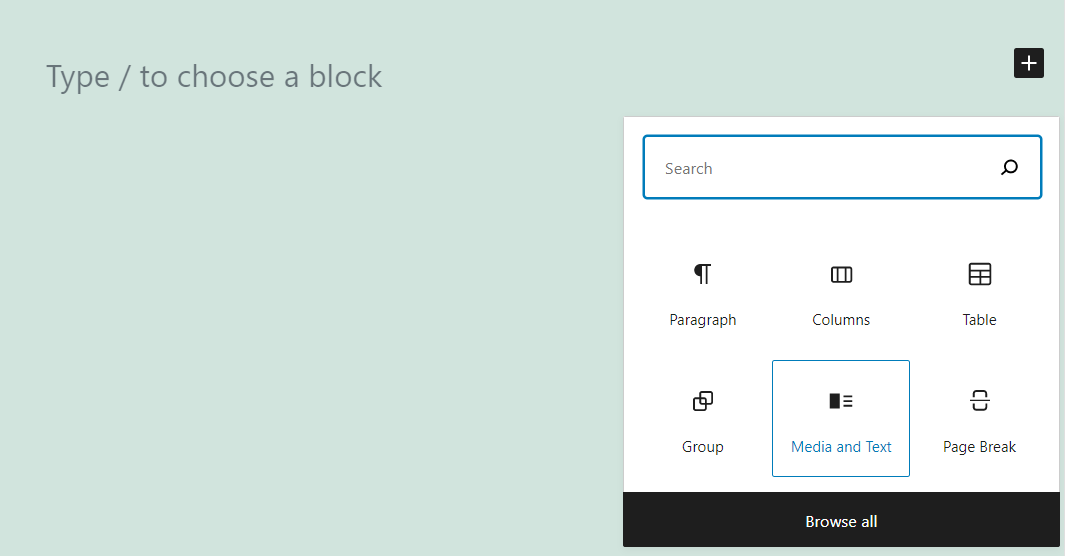
Domyślnie blok Media i tekst używa układu, w którym pliki graficzne lub wideo są umieszczane po lewej stronie, a treść pisana po prawej. Możesz kliknąć opcje Prześlij lub Biblioteka multimediów, aby wybrać plik:
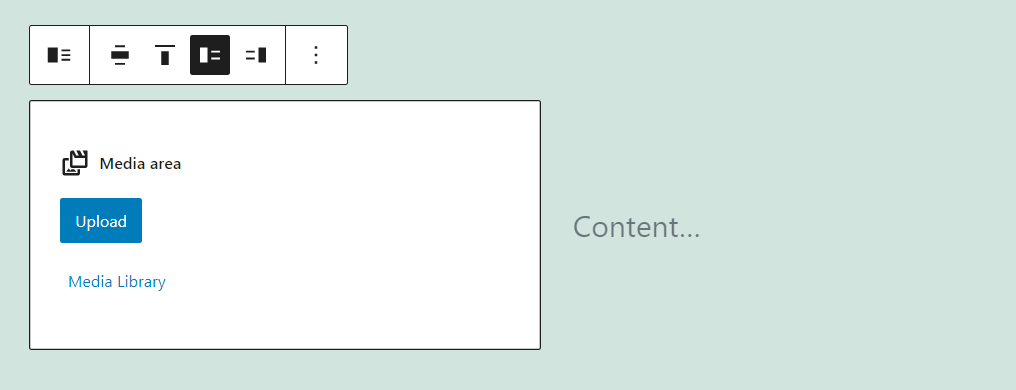
Po umieszczeniu obrazu lub pliku wideo możesz przejść do strony Content… bloku i rozpocząć pisanie. Oto krótki przykład tego, jak może wyglądać po dodaniu treści:
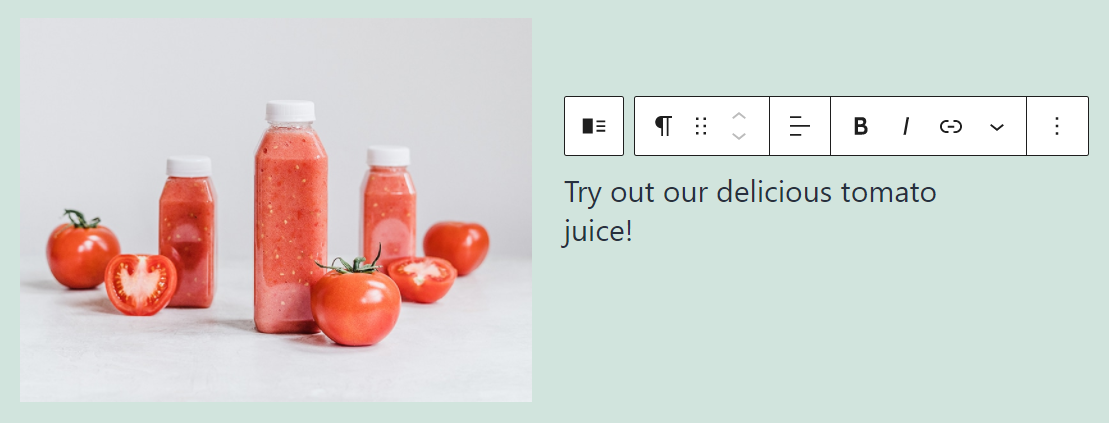
Zwróć uwagę, że dla każdej części bloku istnieją osobne menu formatowania. Domyślnie WordPress umieszcza element Akapit obok pliku multimedialnego. Możesz go jednak zastąpić innymi elementami tekstowymi:
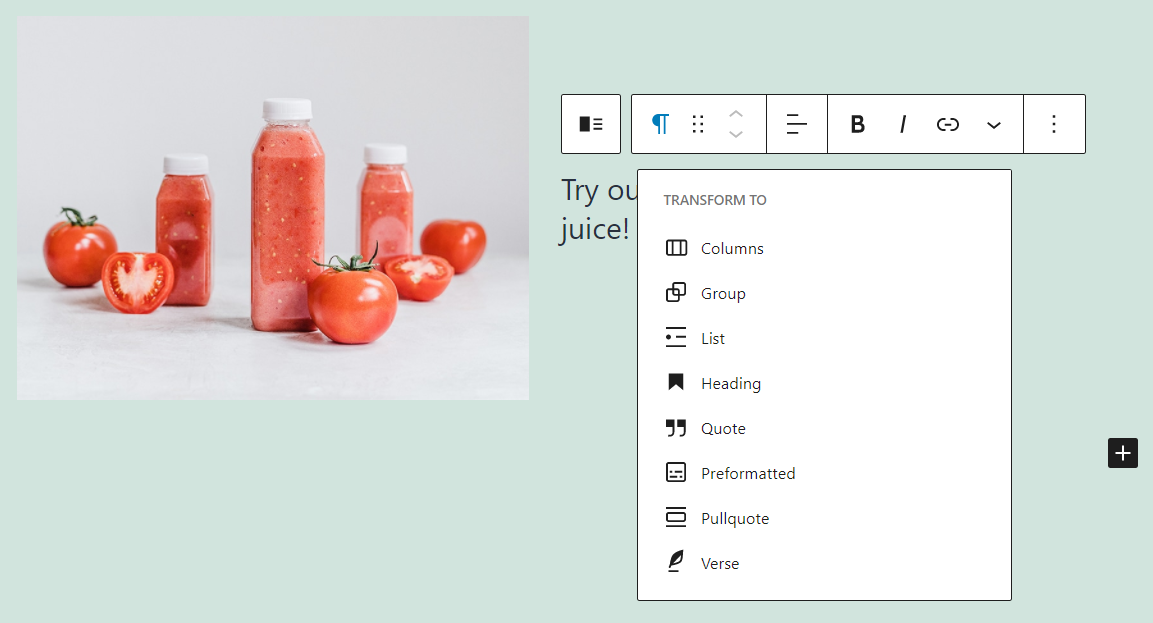
Możliwość wyboru między wieloma rodzajami elementów pisanych sprawia, że blok Media i Tekst jest niezwykle wszechstronną opcją. W następnej sekcji pokażemy, jak skonfigurować jego ustawienia.
Ustawienia i opcje blokowania multimediów i tekstu
Podczas pracy z blokiem Media i Tekst możesz użyć dwóch zestawów opcji konfiguracyjnych. Jednym z nich jest pasek narzędzi formatowania z niestandardowymi opcjami dla każdego używanego bloku. Drugi to menu ustawień z bardziej wszechstronnymi zmianami stylizacji. Zacznijmy od paska narzędzi formatowania.
Ustawienia paska narzędzi
Jeśli najedziesz kursorem na część obrazu lub wideo bloku Media i tekst , zobaczysz menu formatowania, które zawiera następujące opcje:
- Przekształcenie bloku w inny rodzaj elementu
- Zmiana układu bloku, wybierając jedną z dwóch opcji
- Dodanie linku do pliku multimedialnego w bloku
- Zastąpienie pliku multimedialnego inną opcją
Oto krótka ściągawka, która pokazuje, gdzie każda z tych opcji znajduje się na pasku narzędzi formatowania:
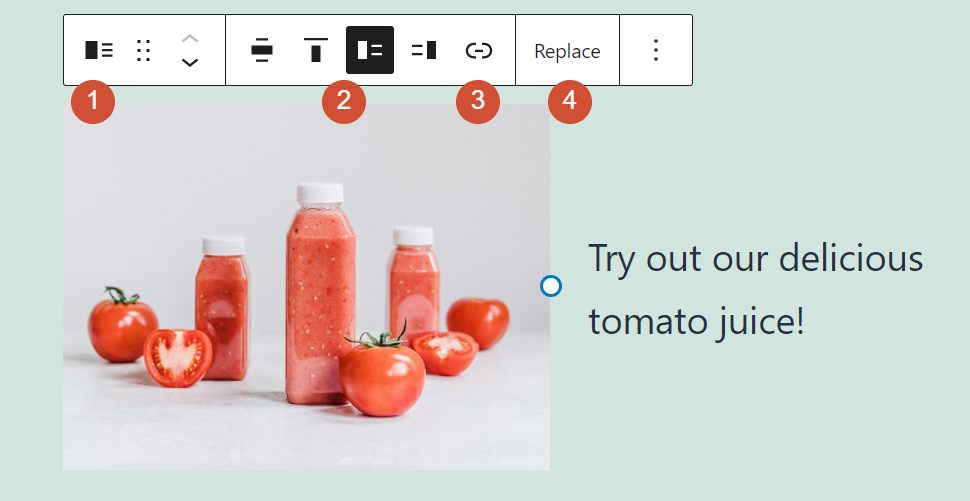
Jak widać, blok Media i tekst umożliwia wybór między wieloma opcjami układu. Podstawową różnicą w każdym przypadku jest umiejscowienie filmu lub obrazu:
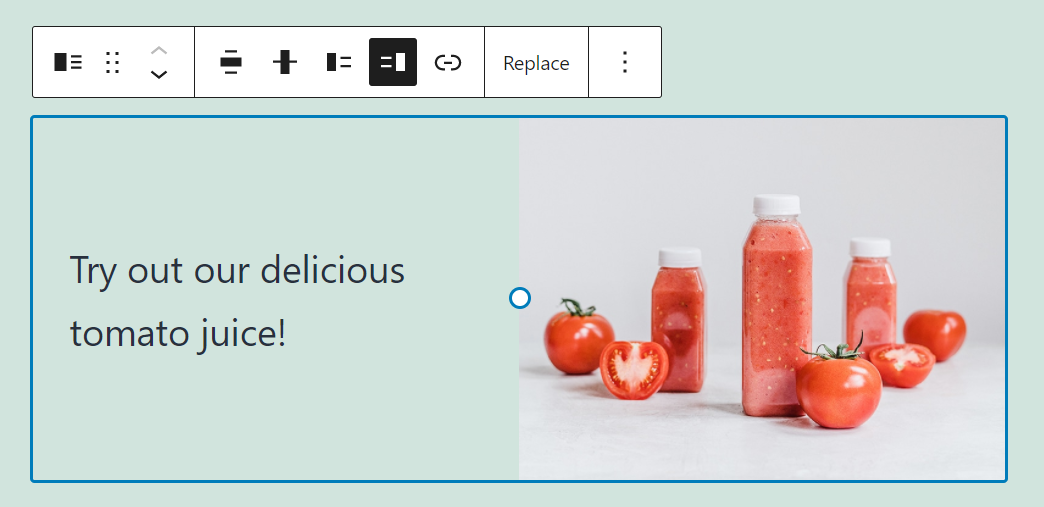
W przeciwieństwie do bloku Obraz , pasek narzędzi formatowania elementu Media i Tekst nie zawiera opcji edycji obrazów. Jednak za chwilę pokażemy Ci, jak jeszcze bardziej dostosować swoje zdjęcia.
Na razie przejdźmy do pisanej części bloku Media i tekst . Domyślnie użyje elementu Akapit , ale można go zmienić na dowolną inną opcję tekstową obsługiwaną przez Edytor bloku.
Wybrany blok tekstowy zmieni opcje formatowania, które pojawiają się po najechaniu na niego myszą. Tutaj możesz zobaczyć ustawienia odpowiadające blokowi akapitu :
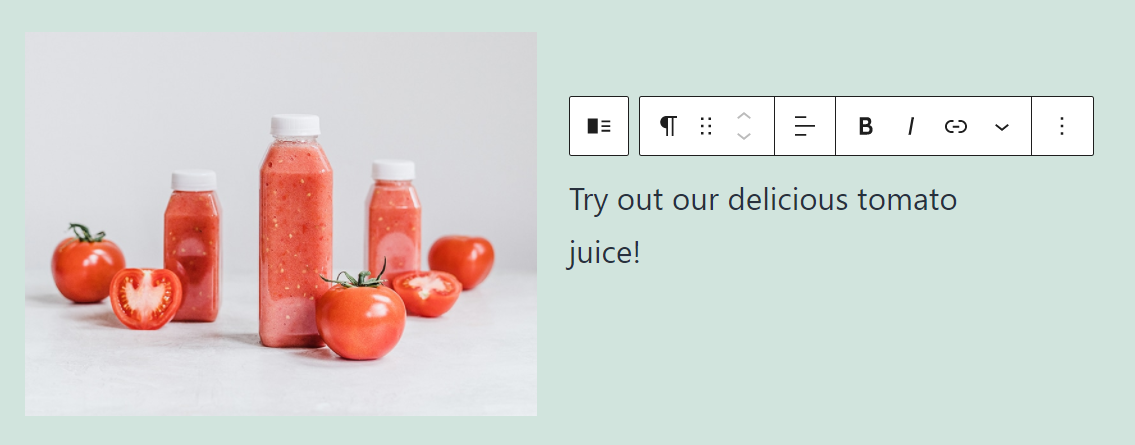
Jeśli chcesz dowiedzieć się więcej o różnych opcjach formatowania dla każdego typu elementu tekstowego, zalecamy zapoznanie się z naszymi archiwami blogów. Mamy pełne przewodniki po najważniejszych elementach Edytora Bloków, które pokazują, jak dodawać i konfigurować poszczególne bloki.

Opcje dodatkowe
Następnie kliknij ikonę kół zębatych w prawym górnym rogu głównego menu edycji, wybierając blok Media i tekst . Tam uzyskasz dostęp do paska bocznego z dodatkowymi opcjami konfiguracji:
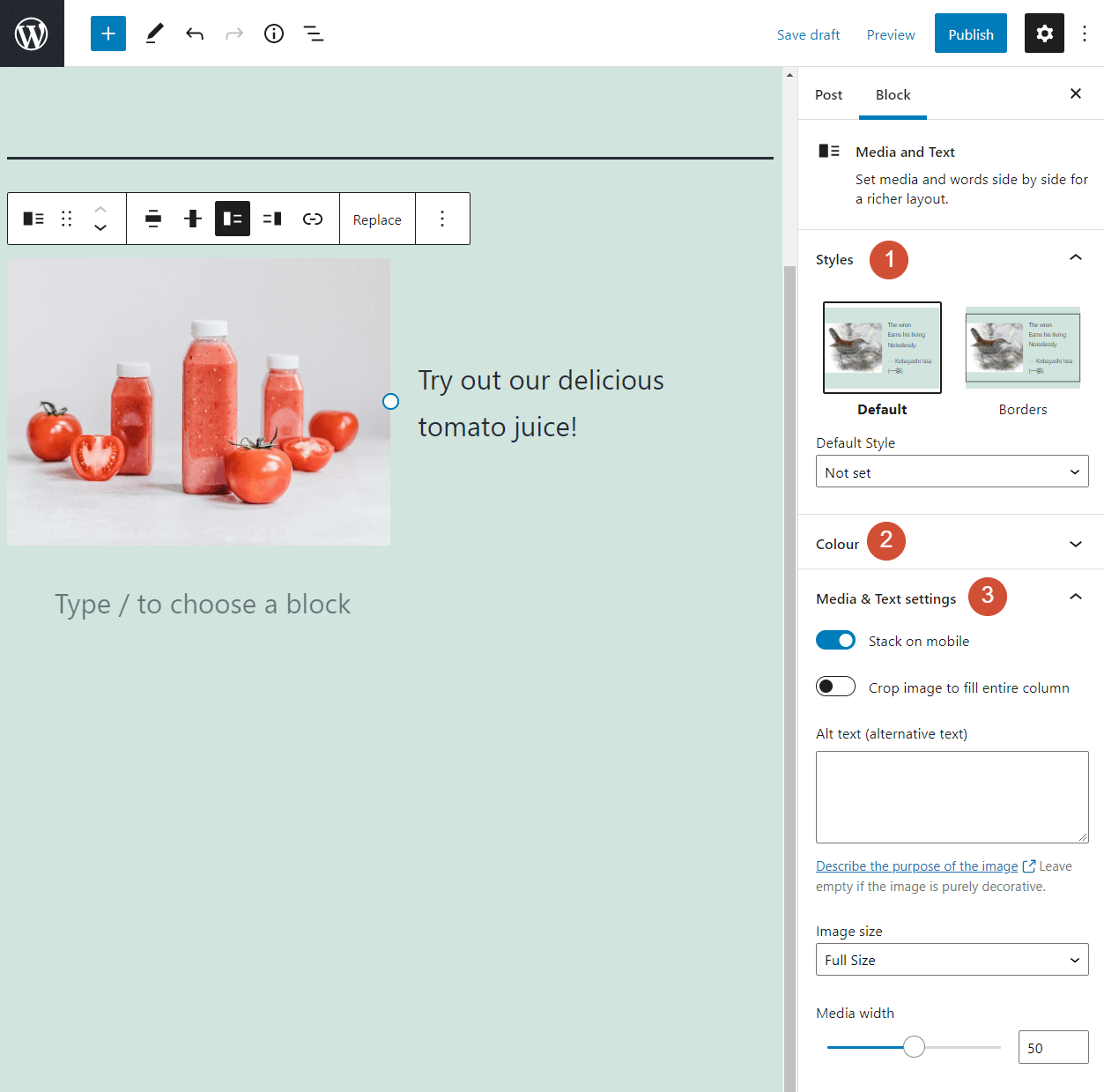
Przyjrzyjmy się, co obejmuje każde z tych ustawień:
- Style: Umożliwia to dodanie obramowania do bloku. Pamiętaj, że formatowanie granicy będzie zależeć od ustawień motywu.
- Kolor: Umożliwia zmianę kolorów tekstu i łączy w obrębie bloku i jego tła.
- Ustawienia mediów i tekstu: Możesz dodać tekst alternatywny do pliku obrazu i zmienić jego rozmiar tutaj. Ta sekcja zawiera również opcje dostosowania bloku do wyświetlaczy mobilnych i przycinania obrazu.
Oto krótkie spojrzenie na opcje kolorów dla blok:
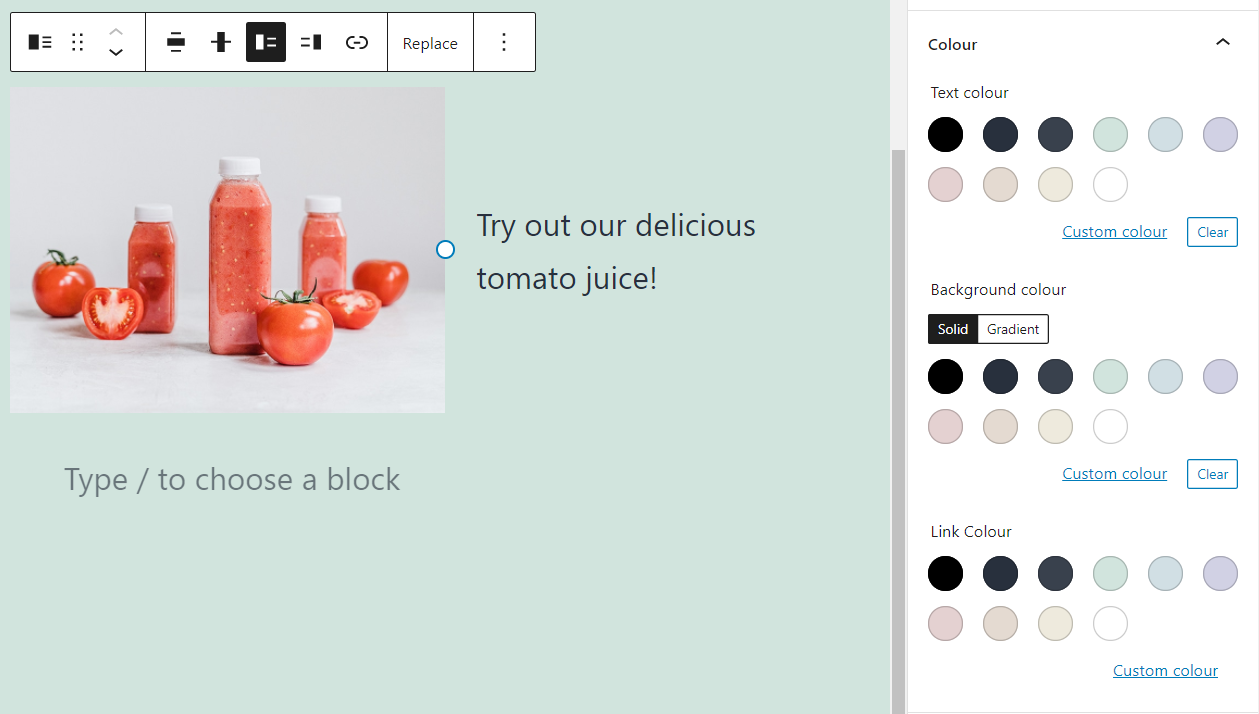
Idąc dalej, jeśli włączysz opcję Stos na urządzeniu mobilnym na karcie Ustawienia multimediów i tekstu , spowoduje to zwinięcie bloku, gdy użytkownicy przeglądają Twoją witrynę z urządzenia mobilnego. Oto jak to wygląda:
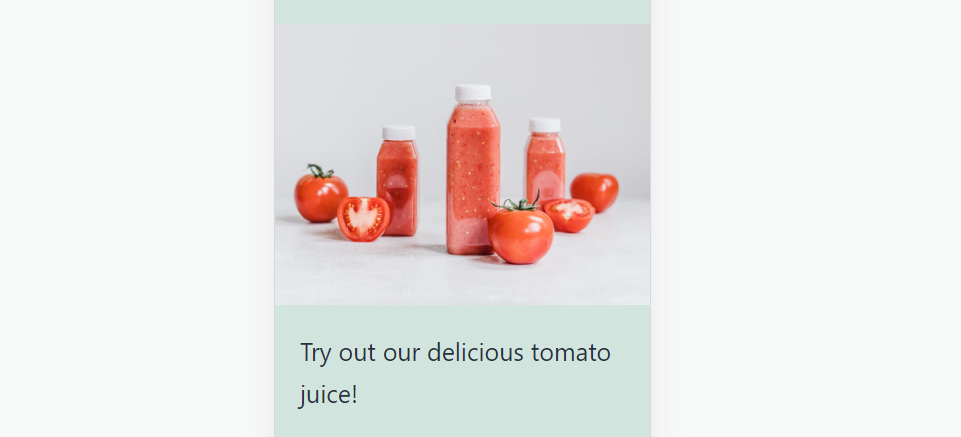
Obejmuje to wszystko, co musisz wiedzieć o zmianie formatowania i ustawień bloku Media i Tekst . Teraz pora porozmawiać o praktycznych zastosowaniach tego pierwiastka.
Wskazówki i najlepsze praktyki dotyczące efektywnego korzystania z multimediów i bloku tekstowego
Blok Media i tekst jest prosty w użyciu i bezproblemowo integruje się z większością postów i stron. Zasadniczo masz do czynienia z dwoma zgrupowanymi blokami i dwoma opcjami układu.
Można replikować wygląd i styl bloku stosując kolumny dodać zdjęcie i strona Ustęp bloku siebie. Jednak nie ma powodu, aby zdecydować się na takie podejście, gdy istnieje funkcja Media i tekst .
Ponieważ jest to tak prosty blok, naszą jedyną rekomendacją jest sformatowanie zapisanej części elementu tak, aby dobrze sparowała się z wybranym plikiem multimedialnym. Na przykład prawdopodobnie nie chciałbyś umieszczać dużego zdjęcia obok akapitu z jednym słowem lub małej listy. Będziesz chciał, aby te dwa elementy wyglądały na zrównoważone. Pamiętaj, że możesz zmienić rozmiar obrazu w bloku.
Na koniec pamiętaj, że wszystkie obrazy, które dodasz za pomocą bloku Media i tekst , nadal liczą się do celów optymalizacji pod kątem wyszukiwarek (SEO). Oznacza to, że nadal powinieneś rozważyć przestrzeganie podstawowych wytycznych dotyczących SEO obrazu.
Często zadawane pytania dotyczące mediów i bloku tekstowego
Chociaż użycie bloku Media i tekst jest stosunkowo proste, nadal możesz mieć pytania dotyczące tego konkretnego elementu. Mając to na uwadze, przejrzyjmy niektóre z najczęściej zadawanych pytań dotyczących tej funkcji.
Kiedy powinienem używać bloku mediów i tekstu?
Blok Media i tekst może być świetnym sposobem na zaprezentowanie obrazu lub wideo obok pisanej treści. Pamiętaj, że Edytor bloku umożliwia wybór między wieloma typami elementów tekstowych.
Czy mogę oddzielić części multimedialne i tekstowe tego bloku?
Możesz przekształcić bloki Media i Text w kolumny. Spowoduje to rozdzielenie dwóch elementów na osobne bloki, ale zachowa oryginalny układ.
Czy mogę zmienić ustawienia czcionki dla mediów i bloku tekstu?
Blok Media i tekst nie umożliwia zmiany ustawień czcionki. Możesz jednak zmienić kolor tekstu i wszelkich dołączonych hiperłączy. Jeśli chcesz uzyskać dostęp do bardziej zaawansowanych konfiguracji związanych z czcionkami, musisz przekształcić blok w kolumny.
Wniosek
Blok Media i tekst może stać się jednym z najczęściej używanych elementów w WordPressie. Obrazy i tekst pięknie łączą się w pary, a ten blok pozwala umieścić je obok siebie w prostym układzie, który pasuje do każdego motywu i strony.
Podczas korzystania z tego pamiętaj, że nie musisz trzymać się prostych akapitów. Domyślnie blok dodaje element Akapit obok obrazu lub pliku wideo. Można go jednak zamienić na inne opcje tekstowe w bibliotece Edytora bloku (takie jak lista lub nagłówek).
Czy masz jakieś pytania dotyczące korzystania z tego bloku WordPress? Porozmawiajmy o nich w sekcji komentarzy poniżej!
Polecane zdjęcie za pośrednictwem PureSolution / shutterstock.com
